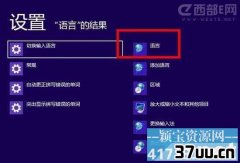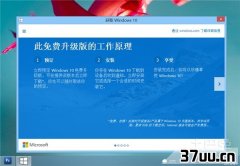如何清理笔记本电脑灰尘,笔记本如何清理灰尘
夏日使用笔记本的朋友经常会遇到笔记本因室内温度过高而导致各类电脑死机或蓝屏故障,造成笔记本温度过高的主要原因是笔记本散热不良,尤其是一些使用了一两年的笔记本,在夏天出现故障的概率很多,其原因主要是由于外部温度过高,加上笔记本使用一段时间后笔记本散热器中一般堆积了厚厚的灰尘,严重影响了笔记本散热,如果能够对笔记本内部灰尘进行一次大清扫,相信会好很多,下面将为笔记本用户详细介绍笔记本怎么清灰,以提高笔记本散热能力。
给笔记本清理灰尘很多朋友都不敢尝试,害怕将笔记本损坏,其实这种心理完全没有必要,如果将笔记本拿去给电脑城专业人员清理,一般又要花费100块左右的大洋,相信很多电脑爱好者朋友也不是很愿意,下面本文将详细为大家图文介绍如何为笔记本清理灰尘,相信大家阅读完本文都可以轻松学会笔记本如何清理灰尘。
笔记本清理灰尘前的准备工作:
⒈)首先准备笔记本开盖螺丝刀(一般选用十字或一字螺丝刀均可)⒉)准备一些酒精以及小刷子、卫生棉或者纱布⒊)准备吹风机一台⒋)最好准备好CPU散热硅胶以及一些轮滑机油下面开始进入笔记本电脑清理灰尘核心操作:
一:
拆机前的一些注意事项⒈)在拆笔记本之前我们首先应该放掉身上的静电,专业人士可以佩带静电环,一般用户没有的话也没多大关系,我们可以去洗洗手,放掉身上可能带有的经典。
⒉)在拆笔记本之前,我们首先需要将笔记本电池取出,并且将外接电源的插头拔掉,以便不小心短路,烧坏笔记本。

拆笔记本之前注意断电与取出电池下面我们以联想Y460笔记本为例,为大家详细介绍笔记本怎么清理灰尘,其他品牌与型号笔记本操作方法基本都是一样的。
这里需要注意的是我们这里介绍的清理笔记本需要拆开笔记本外壳,如果笔记本依然在保修期间内的朋友则不建议清理灰尘,一般笔记本使用时间较短也无需清理灰尘,因此仅建议使用较旧过了保修期的笔记本用户推荐。
二:
笔记本清理灰尘的核心步骤⒈)使用十字螺丝刀将笔记本背部散热器模块后面的螺丝拆开(建议大家拿个盒子放螺丝,以免丢失螺丝)

使用十字螺丝刀将笔记本散热模块的外壳螺丝拆开说明:
这里我们仅建议清理笔记本CPU处理器与显卡散热器模块,因为这块是散热最大,也是最容易进灰尘的地方,其它诸如硬盘区域一般都不会有什么问题。
可能很多朋友说找不到CPU散热模块的方位,其实只要找到笔记本散热出风口位置即可知道CPU散热模块的方位了,如下图。

笔记本处理器散热模块在笔记本散热空位置⒉)拆开笔记本CPU散热器模块的外壳后,我们可以看到如下内部结构:

笔记本散热器内部结构如上图,一般使用较久的笔记本拆开散热器后外盖后,可以明显的看到内部散热期风扇积有厚厚的灰尘。
这些灰尘在很大程度上会影响笔记本的散热效率。
下面我们首先再用螺丝刀将笔记本的热管、散热鳍片、散热风扇等等拆下来清理,一般灰尘不多的笔记本也可以只拆下笔记本散热风扇。

将笔记本的散热片与散热风扇拆下来 ⒊)当将散热器风扇螺丝全拆掉后,我们首先将散热风扇的供电4PIN接头小心拔出来,如下图:

拔下4PIN散热器电源PIN头拔下散热器4PIN电源接头后,我们就可以将散热器风扇小心翼翼的取出了。
之后就可以开始对内部一些灰尘进行清理了,如下图:

我们可以看到散热器风扇下面拥有很多灰尘如上图,我们首先使用海绵或者卫生棉沾上少量酒精将以上笔记本散热器下面的一些灰尘全部清理干净,这里需要注意的是以上图片显示的中间核心部位是处理器,清理的时候一定要小心,有条件的用户建议将处理原来的硅胶全部清理掉,后面清理完成之后再上新散热硅胶,以上操作完成之后,我们将开始拆卸下来的诸如散热风扇、散热片等一一用小刷子与棉布清理干净。

清理散热片上的灰尘另外一般笔记本散热片都是铜质不生锈材料,如果清理不是很干净,我们可以拿到自来水管中去冲洗或洗刷。

散热片还可以拿去自来水管中冲洗
版权保护: 本文由 伦颐然 原创,转载请保留链接: https://www.37uu.cn/detail/6677.html